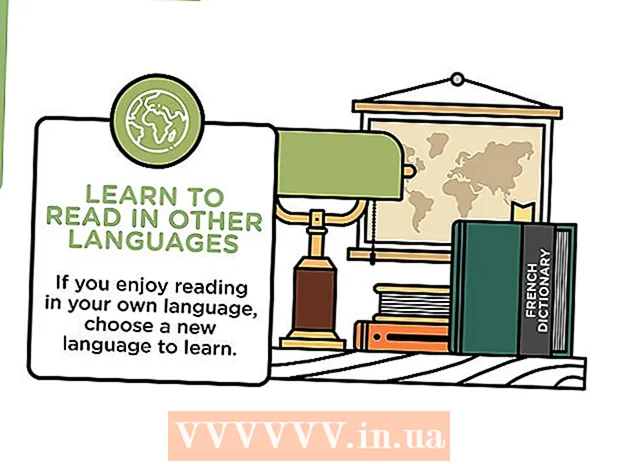ผู้เขียน:
Joan Hall
วันที่สร้าง:
26 กุมภาพันธ์ 2021
วันที่อัปเดต:
1 กรกฎาคม 2024

เนื้อหา
- ขั้นตอน
- วิธีที่ 1 จาก 2: การใช้ Video Downloader
- วิธีที่ 2 จาก 2: การใช้ SaveFromWeb
- เคล็ดลับ
- คำเตือน
ในบทความนี้ เราจะแสดงวิธีดาวน์โหลดวิดีโอ Instagram บนอุปกรณ์ Android ของคุณ ในการดาวน์โหลดวิดีโอที่เผยแพร่ต่อสาธารณะ คุณสามารถใช้แอปพลิเคชันฟรีที่ติดตั้งผ่าน Play Store โปรดจำไว้ว่าคุณไม่สามารถดาวน์โหลดวิดีโอจากบัญชีส่วนตัวได้ แม้ว่าคุณและเจ้าของบัญชีนี้จะสมัครรับข้อมูลจากกันและกันก็ตาม
ขั้นตอน
วิธีที่ 1 จาก 2: การใช้ Video Downloader
 1 ติดตั้งแอพ Video Downloader สำหรับ Instagram สามารถใช้ดาวน์โหลดวิดีโอ Instagram สาธารณะได้ ในการติดตั้งแอพนี้:
1 ติดตั้งแอพ Video Downloader สำหรับ Instagram สามารถใช้ดาวน์โหลดวิดีโอ Instagram สาธารณะได้ ในการติดตั้งแอพนี้: - เปิด Play Store
 .
. - แตะแถบค้นหา
- เข้า ดาวน์โหลดวิดีโอสำหรับ Instagram.
- คลิก “Video Downloader for Instagram” ในเมนูดรอปดาวน์
- แตะติดตั้ง> ยอมรับ
- เปิด Play Store
 2 เปิดแอพ Instagram คลิกที่ไอคอนกล้องหลากสี หากคุณเข้าสู่ระบบแล้ว หน้า Instagram ของคุณจะเปิดขึ้น
2 เปิดแอพ Instagram คลิกที่ไอคอนกล้องหลากสี หากคุณเข้าสู่ระบบแล้ว หน้า Instagram ของคุณจะเปิดขึ้น - หากคุณยังไม่ได้ลงชื่อเข้าใช้บัญชีของคุณ ให้ป้อนที่อยู่อีเมล (หรือชื่อผู้ใช้หรือหมายเลขโทรศัพท์) และรหัสผ่าน
 3 ค้นหาวิดีโอที่คุณต้องการ เลื่อนลงมาที่หน้าและค้นหาวิดีโอที่คุณต้องการดาวน์โหลดไปยังอุปกรณ์ Android ของคุณ
3 ค้นหาวิดีโอที่คุณต้องการ เลื่อนลงมาที่หน้าและค้นหาวิดีโอที่คุณต้องการดาวน์โหลดไปยังอุปกรณ์ Android ของคุณ - วิดีโอต้องเป็นแบบสาธารณะ (ซึ่งไม่ใช่จากบัญชีส่วนตัว) และเผยแพร่ ไม่ใช่เพิ่มในเรื่องราว
 4 แตะ ⋮. คุณจะพบไอคอนนี้ที่มุมขวาบนของโพสต์วิดีโอของคุณ เมนูจะเปิดขึ้น
4 แตะ ⋮. คุณจะพบไอคอนนี้ที่มุมขวาบนของโพสต์วิดีโอของคุณ เมนูจะเปิดขึ้น  5 คลิกที่ คัดลอกลิงค์. ตัวเลือกนี้อยู่ในเมนู ลิงก์วิดีโอจะถูกคัดลอกไปยังคลิปบอร์ดของอุปกรณ์
5 คลิกที่ คัดลอกลิงค์. ตัวเลือกนี้อยู่ในเมนู ลิงก์วิดีโอจะถูกคัดลอกไปยังคลิปบอร์ดของอุปกรณ์ - หากคุณไม่เห็นตัวเลือกคัดลอกลิงก์ในเมนู ให้แตะแชร์ลิงก์ > คัดลอกไปยังคลิปบอร์ด หากเมนูไม่มีตัวเลือกข้างต้น จะไม่สามารถดาวน์โหลดวิดีโอได้
 6 เปิดแอพ Video Downloader สำหรับ Instagram คลิกไอคอนลูกศรชี้ลงบนพื้นหลังหลากสี
6 เปิดแอพ Video Downloader สำหรับ Instagram คลิกไอคอนลูกศรชี้ลงบนพื้นหลังหลากสี  7 คลิกที่ อนุญาต ในหน้าต่างคำขอ ซึ่งจะทำให้แอปพลิเคชันสามารถดาวน์โหลดวิดีโอไปยังหน่วยความจำของอุปกรณ์ได้
7 คลิกที่ อนุญาต ในหน้าต่างคำขอ ซึ่งจะทำให้แอปพลิเคชันสามารถดาวน์โหลดวิดีโอไปยังหน่วยความจำของอุปกรณ์ได้  8 วางลิงก์ (ถ้าจำเป็น) ในกรณีส่วนใหญ่ Video Downloader สำหรับ Instagram จะตรวจหาลิงก์ที่คัดลอกมาโดยอัตโนมัติและเปิดหน้าต่างแสดงตัวอย่างที่ด้านบนของหน้าจอ มิฉะนั้น ให้คลิก วาง ที่ด้านบนของหน้าจอ
8 วางลิงก์ (ถ้าจำเป็น) ในกรณีส่วนใหญ่ Video Downloader สำหรับ Instagram จะตรวจหาลิงก์ที่คัดลอกมาโดยอัตโนมัติและเปิดหน้าต่างแสดงตัวอย่างที่ด้านบนของหน้าจอ มิฉะนั้น ให้คลิก วาง ที่ด้านบนของหน้าจอ  9 แตะไอคอนแชร์
9 แตะไอคอนแชร์  . คุณจะพบมันทางด้านขวาของหน้าจอ
. คุณจะพบมันทางด้านขวาของหน้าจอ  10 คลิกที่ ดาวน์โหลดรูปภาพ (ดาวน์โหลดภาพ). อยู่ในเมนู Share วิดีโอจะดาวน์โหลดไปยังอุปกรณ์ Android ของคุณ
10 คลิกที่ ดาวน์โหลดรูปภาพ (ดาวน์โหลดภาพ). อยู่ในเมนู Share วิดีโอจะดาวน์โหลดไปยังอุปกรณ์ Android ของคุณ - ข้อความอาจปรากฏขึ้นบนหน้าจอ ในกรณีนี้ ให้แตะ "X" ที่มุมใดมุมหนึ่ง
 11 ค้นหาวิดีโอที่ดาวน์โหลดมาบนอุปกรณ์ของคุณ สำหรับสิ่งนี้:
11 ค้นหาวิดีโอที่ดาวน์โหลดมาบนอุปกรณ์ของคุณ สำหรับสิ่งนี้: - แอปพลิเคชั่นภาพถ่าย - แตะที่ไอคอนของแอพนั้น จากนั้นแตะ Albums> Downloads วิดีโอที่ดาวน์โหลดจะปรากฏบนหน้าจอ หากคุณไม่มีแอพรูปภาพในอุปกรณ์ของคุณ (เหมือนที่คุณทำบนอุปกรณ์ Samsung) ให้มองหาวิดีโอในแอพวิดีโอ
- ตัวจัดการไฟล์ - เริ่มตัวจัดการไฟล์ (เช่น ES File Explorer) เลือกที่เก็บข้อมูล ("หน่วยความจำภายใน" หรือ "การ์ด SD") คลิกที่โฟลเดอร์ "ดาวน์โหลด" และค้นหาวิดีโอที่ดาวน์โหลดมา
วิธีที่ 2 จาก 2: การใช้ SaveFromWeb
 1 เปิดแอพ Instagram คลิกที่ไอคอนกล้องหลากสี หากคุณเข้าสู่ระบบแล้ว หน้า Instagram ของคุณจะเปิดขึ้น
1 เปิดแอพ Instagram คลิกที่ไอคอนกล้องหลากสี หากคุณเข้าสู่ระบบแล้ว หน้า Instagram ของคุณจะเปิดขึ้น - หากคุณยังไม่ได้ลงชื่อเข้าใช้บัญชีของคุณ ให้ป้อนที่อยู่อีเมล (หรือชื่อผู้ใช้หรือหมายเลขโทรศัพท์) และรหัสผ่าน
 2 ค้นหาวิดีโอที่คุณต้องการ เลื่อนลงมาที่หน้าและค้นหาวิดีโอที่คุณต้องการดาวน์โหลดไปยังอุปกรณ์ Android ของคุณ
2 ค้นหาวิดีโอที่คุณต้องการ เลื่อนลงมาที่หน้าและค้นหาวิดีโอที่คุณต้องการดาวน์โหลดไปยังอุปกรณ์ Android ของคุณ - วิดีโอต้องเป็นแบบสาธารณะ (ซึ่งไม่ใช่จากบัญชีส่วนตัว) และเผยแพร่ ไม่ใช่เพิ่มในเรื่องราว
 3 แตะ ⋮. คุณจะพบไอคอนนี้ที่มุมขวาบนของโพสต์วิดีโอของคุณ เมนูจะเปิดขึ้น
3 แตะ ⋮. คุณจะพบไอคอนนี้ที่มุมขวาบนของโพสต์วิดีโอของคุณ เมนูจะเปิดขึ้น  4 คลิกที่ คัดลอกลิงค์. ตัวเลือกนี้อยู่ในเมนู ลิงก์วิดีโอจะถูกคัดลอกไปยังคลิปบอร์ดของอุปกรณ์
4 คลิกที่ คัดลอกลิงค์. ตัวเลือกนี้อยู่ในเมนู ลิงก์วิดีโอจะถูกคัดลอกไปยังคลิปบอร์ดของอุปกรณ์ - หากคุณไม่เห็นตัวเลือกคัดลอกลิงก์ในเมนู ให้แตะแชร์ลิงก์ > คัดลอกไปยังคลิปบอร์ด หากเมนูไม่มีตัวเลือกข้างต้น จะไม่สามารถดาวน์โหลดวิดีโอได้
 5 เริ่ม Chrome
5 เริ่ม Chrome  . คลิกปุ่มโฮมเพื่อย่อ Instagram แล้วคลิกไอคอนเบราว์เซอร์ Chrome ซึ่งดูเหมือนลูกบอลสีแดง เหลือง เขียว-น้ำเงิน
. คลิกปุ่มโฮมเพื่อย่อ Instagram แล้วคลิกไอคอนเบราว์เซอร์ Chrome ซึ่งดูเหมือนลูกบอลสีแดง เหลือง เขียว-น้ำเงิน  6 แตะแถบที่อยู่ ทางด้านบนของหน้า Chrome ข้อความที่อยู่ในแถบที่อยู่จะถูกเน้น
6 แตะแถบที่อยู่ ทางด้านบนของหน้า Chrome ข้อความที่อยู่ในแถบที่อยู่จะถูกเน้น  7 ไปที่เว็บไซต์บริการ SaveFromWeb เข้า savefromweb.com และกด "Enter" หรือ "ค้นหา"
7 ไปที่เว็บไซต์บริการ SaveFromWeb เข้า savefromweb.com และกด "Enter" หรือ "ค้นหา"  8 แตะช่องข้อความ "วางวิดีโอ Instagram" อยู่ตรงกลางหน้า แป้นพิมพ์บนหน้าจอจะเปิดขึ้น
8 แตะช่องข้อความ "วางวิดีโอ Instagram" อยู่ตรงกลางหน้า แป้นพิมพ์บนหน้าจอจะเปิดขึ้น  9 กดกล่องข้อความค้างไว้ แถบเมนูจะเปิดขึ้น
9 กดกล่องข้อความค้างไว้ แถบเมนูจะเปิดขึ้น  10 คลิกที่ แทรก. อยู่ที่แถบเมนู ลิงก์วิดีโอ Instagram ที่คัดลอกจะปรากฏในกล่องข้อความ
10 คลิกที่ แทรก. อยู่ที่แถบเมนู ลิงก์วิดีโอ Instagram ที่คัดลอกจะปรากฏในกล่องข้อความ  11 แตะ ดาวน์โหลด (ดาวน์โหลด). ทางขวาของกล่องข้อความ วิดีโอจะเปิดขึ้นในหน้าต่างแสดงตัวอย่าง
11 แตะ ดาวน์โหลด (ดาวน์โหลด). ทางขวาของกล่องข้อความ วิดีโอจะเปิดขึ้นในหน้าต่างแสดงตัวอย่าง  12 ดาวน์โหลดวิดีโอ คลิก “⋮” ที่มุมล่างขวาของหน้าต่างแสดงตัวอย่างวิดีโอ จากนั้นเลือก “ดาวน์โหลด” จากเมนู เบราว์เซอร์มือถือ Chrome จะดาวน์โหลดวิดีโอไปยังโฟลเดอร์ดาวน์โหลดบนอุปกรณ์ Android ของคุณ
12 ดาวน์โหลดวิดีโอ คลิก “⋮” ที่มุมล่างขวาของหน้าต่างแสดงตัวอย่างวิดีโอ จากนั้นเลือก “ดาวน์โหลด” จากเมนู เบราว์เซอร์มือถือ Chrome จะดาวน์โหลดวิดีโอไปยังโฟลเดอร์ดาวน์โหลดบนอุปกรณ์ Android ของคุณ  13 ค้นหาวิดีโอที่ดาวน์โหลดมาบนอุปกรณ์ของคุณ สำหรับสิ่งนี้:
13 ค้นหาวิดีโอที่ดาวน์โหลดมาบนอุปกรณ์ของคุณ สำหรับสิ่งนี้: - แอปพลิเคชั่นภาพถ่าย - แตะที่ไอคอนของแอพนั้น จากนั้นแตะ Albums> Downloads วิดีโอที่ดาวน์โหลดจะปรากฏบนหน้าจอ หากคุณไม่มีแอพรูปภาพในอุปกรณ์ของคุณ (เหมือนที่คุณทำบนอุปกรณ์ Samsung) ให้มองหาวิดีโอในแอพวิดีโอ
- ตัวจัดการไฟล์ - เริ่มตัวจัดการไฟล์ (เช่น ES File Explorer) เลือกที่เก็บข้อมูล ("หน่วยความจำภายใน" หรือ "การ์ด SD") คลิกที่โฟลเดอร์ "ดาวน์โหลด" และค้นหาวิดีโอที่ดาวน์โหลดมา
- แผงการแจ้งเตือน - ปัดลงจากด้านบนของหน้าจอ แล้วแตะการแจ้งเตือน "ดาวน์โหลดเสร็จสมบูรณ์"
เคล็ดลับ
- ตามกฎแล้ว คุณจะไม่สามารถดาวน์โหลดวิดีโอโปรโมตได้
คำเตือน
- การดาวน์โหลดวิดีโอ Instagram อาจละเมิดข้อกำหนดการใช้งานของ Instagram และการเผยแพร่วิดีโอของผู้อื่นในนามของคุณถือเป็นการละเมิดกฎหมายลิขสิทธิ์
- คุณไม่สามารถดาวน์โหลดวิดีโอจากบัญชีส่วนตัวได้